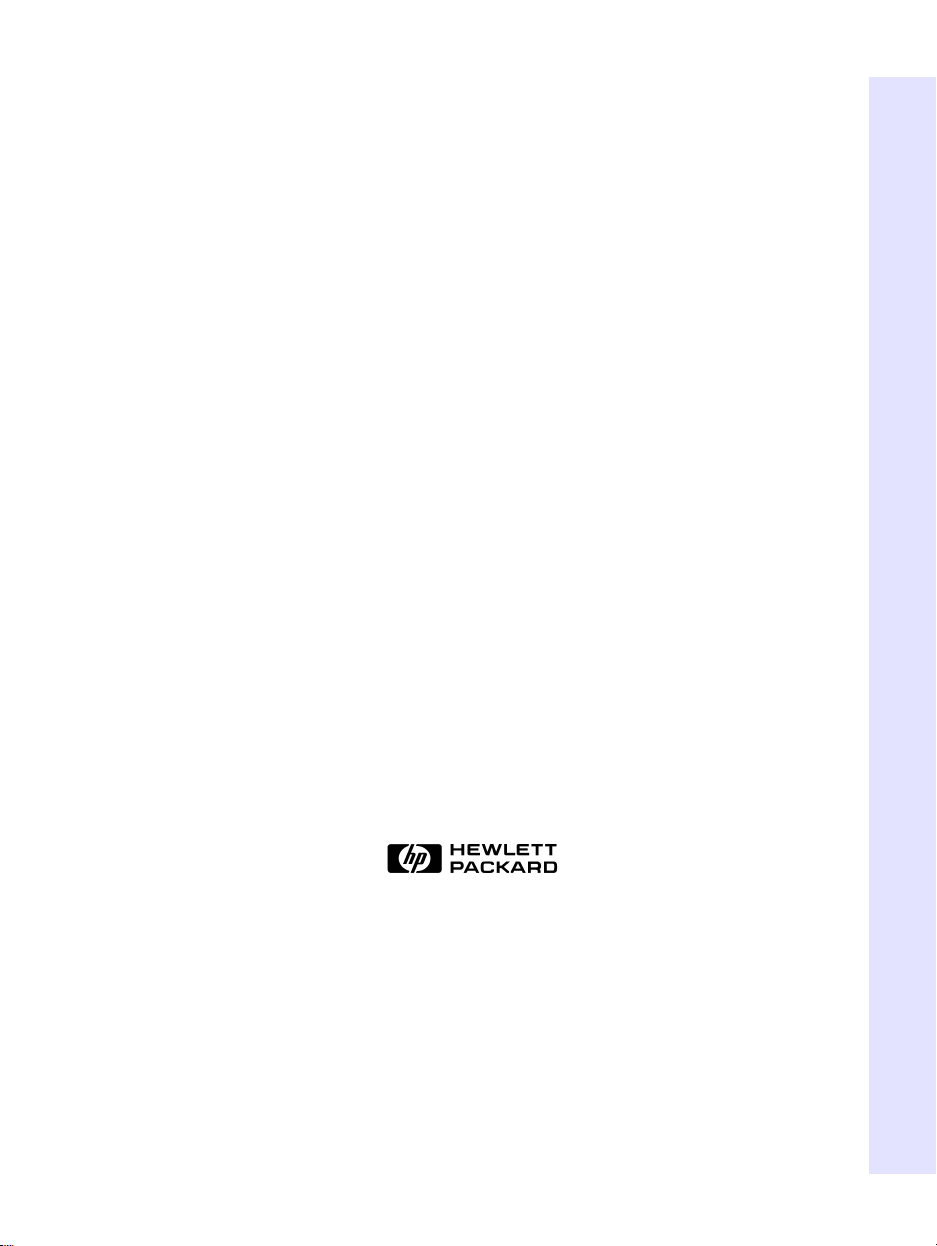
Installatiebijlage
Handleiding
Nederlands
Nederlands
Copyright 1999. Hewlett-Packard Company. Alle rechten voorbehouden.
Hewlett-Packard is een geregistreerd handelsmerk van Hewlett-Packard Company. Microsoft en Windows zijn
geregistreerde handelsmerken van Microsoft Corporation. Namen van producten die hierin genoemd worden, worden
uitsluitend voor identificatiedoeleinden gebruikt en zijn mogelijk handelsmerken en/of geregistreerde handelsmerken van
hun respectieve bedrijven.
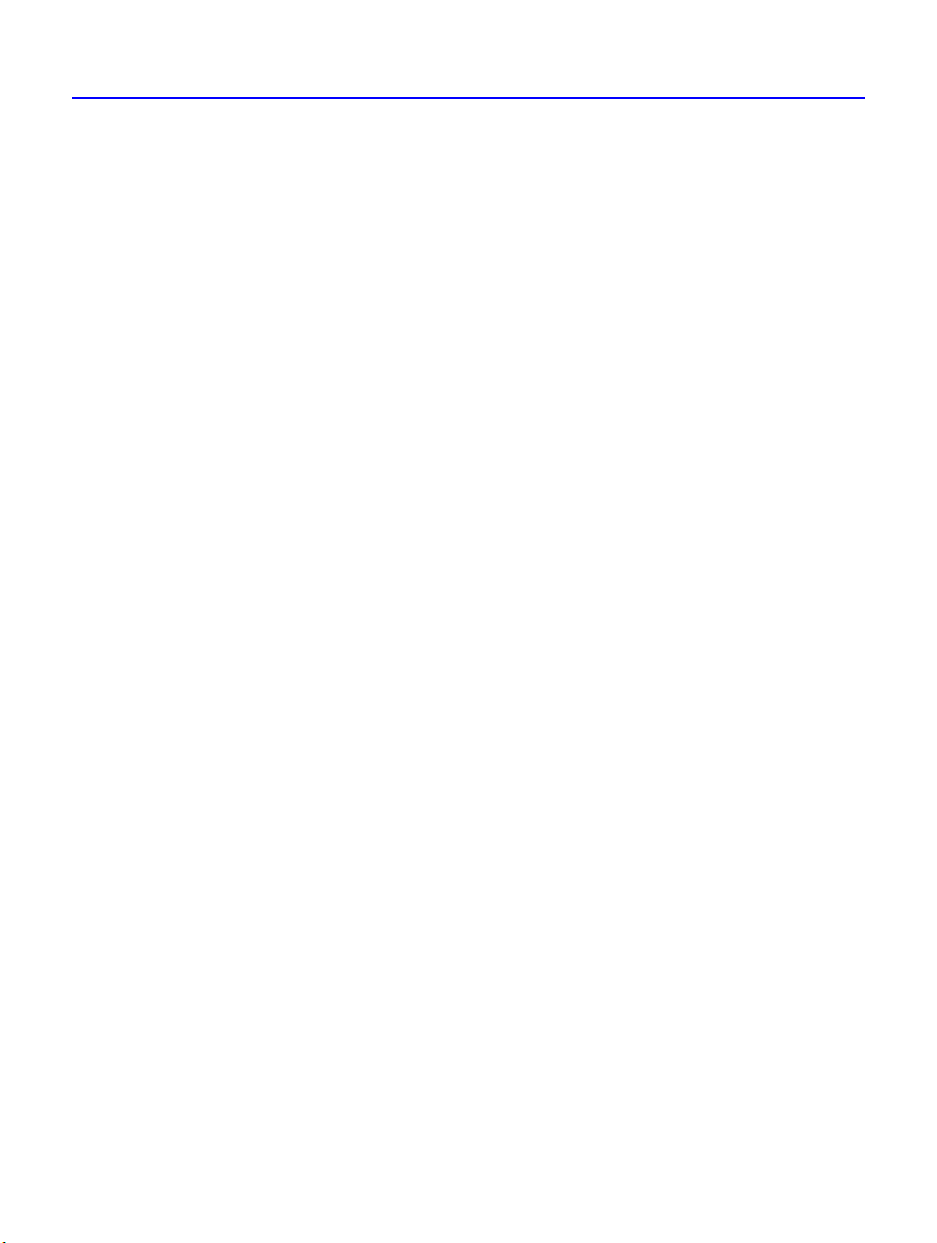
2
Laserveiligheid
Deze eenheid bevat een laser. Verwijder de kap niet en probeer geen
onderhoudswerkzaamheden aan dit apparaat uit te voeren wanneer het
aangesloten is, vanwege het risico van oogletsel.
LET OP
Gebruik van knoppen of aanpassingen of toepassing van procedures die afwijken
van hetgeen hierin gespecificeerd wordt, kan leiden tot blootstelling aan
schadelijke laserstraling.
Bevat: Klasse 1-laserproduct
Innehåller: Klass 1 Laserapparat
Sisältää: Luokan 1 Laserlaite
Enhält: Klasse 1 Laser-Produkt
GEVAAR:
GEOPEND IS. VERMIJD BLOOTSTELLING AAN DE STRAAL.
DANGER:
TOUT EXPOSITION DIRECTE AU FAISCEAU.
VORSICHT:
GEÖFFNET. NICHT DEM STRAHL AUSSETZEN.
ADVARSEL:
FOR STRÅLING.
ADVARSEL:
EKSPONERING FOR STRÅLEN.
VARNING:
STRÅLEN ÄR FARLIG.
VARO!
KATSO SÄTEESEN.
ONZICHTBARE LASERSTRALING WANNEER HET APPARAAT
RADIATIONS INVISIBLES DU LASER EN CAS D’OUVERTURE. EVITER
UNSICHTBARE LASERSTRAHLUNG, WENN ABDECKUNG
USYNLIG LASERSTRÅLING VED ÅBNING. UNDGÅ UDS/ETTELSE
USYNLIG LASERSTRÅLING NÅR DEKSEL ÅPNES. UNNGÅ
OSYNLIG LASERSTRÅLNING NÄR DENNA DEL ÄR ÖPPNAD.
NÄKYMÄTÖN AVATTAESSA OLET ALTTIINA LASERSÄTEILYLLE. ÄLÄ
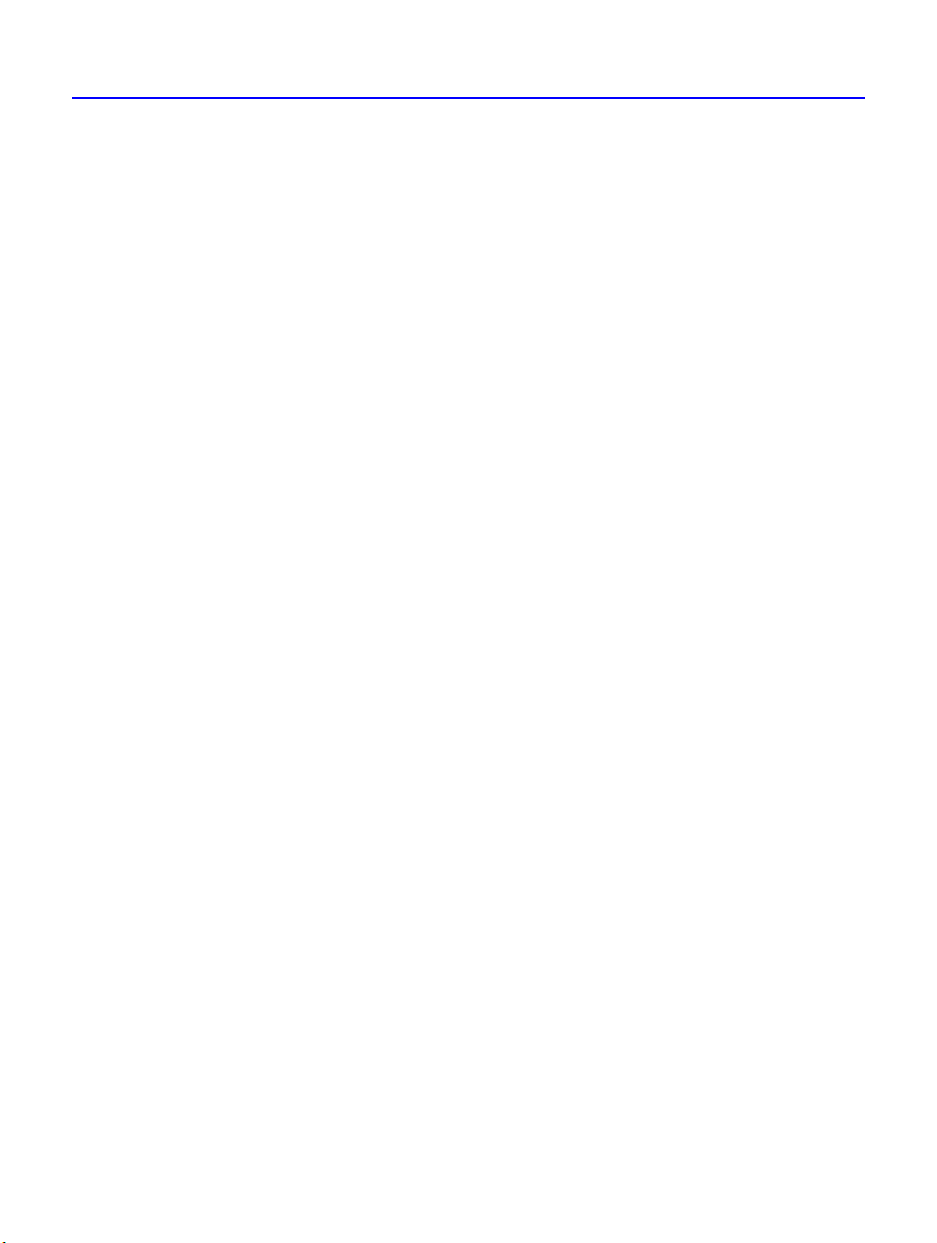
Inhoudsopgave
Inhoud van de elektronische handleiding . . . . . . . . . . . . . . . . . . . . . . . .4
Installatienotities
Lees de installatieposter . . . . . . . . . . . . . . . . . . . . . . . . . . . . . . . . . . . . . . .5
Hoe u de CD-Writer Plus als master of slave instelt . . . . . . . . . . . . . . . . . 5
Hoe u de IDE-connectoren kunt vinden . . . . . . . . . . . . . . . . . . . . . . . . . . 7
Hoe u de IDE-datakabel aansluit . . . . . . . . . . . . . . . . . . . . . . . . . . . . . . . . 9
Hoe u een audiokabel aansluit. . . . . . . . . . . . . . . . . . . . . . . . . . . . . . . . . 12
Het maken van CD's
Wanneer moet ik CD-R-schijven (recordable of eenmaal beschrijfbare
CD's) gebruiken? . . . . . . . . . . . . . . . . . . . . . . . . . . . . . . . . . . . . . . . . . . .15
Wanneer moet ik CD-RW-schijven (herbeschrijfbare CD's) gebruiken?. 15
Hoe maak ik CD's die op andere computers kunnen worden gelezen? .16
Wanneer is de DirectCD-software nuttig?. . . . . . . . . . . . . . . . . . . . . . . .16
Hoe maak ik audio-CD's? . . . . . . . . . . . . . . . . . . . . . . . . . . . . . . . . . . . . .17
Kan ik voorkomen dat ik audio-CD's steeds in het station moet plaatsen
en weer moet verwijderen? . . . . . . . . . . . . . . . . . . . . . . . . . . . . . . . . . . .17
Kan ik de nieuwe audio-CD's van 80 minuten gebruiken?. . . . . . . . . . . 18
3
HP Disaster Recovery
Aan de slag . . . . . . . . . . . . . . . . . . . . . . . . . . . . . . . . . . . . . . . . . . . . . . . .19
Gegevens herstellen . . . . . . . . . . . . . . . . . . . . . . . . . . . . . . . . . . . . . . . . .22
Installatieproblemen oplossen
Wat u eerst kunt proberen. . . . . . . . . . . . . . . . . . . . . . . . . . . . . . . . . . . . 31
Probleemoplossing voor installatie . . . . . . . . . . . . . . . . . . . . . . . . . . . . .31
Klantenondersteuning
HP Klantenservice online www.hpcdwriter.com. . . . . . . . . . . . . . . . . . .35
Uw plaatselijke leverancier . . . . . . . . . . . . . . . . . . . . . . . . . . . . . . . . . . .35
HP Klantenondersteuning via de telefoon . . . . . . . . . . . . . . . . . . . . . . .36
Voordat u HP belt . . . . . . . . . . . . . . . . . . . . . . . . . . . . . . . . . . . . . . . . . .36
Telefoonnummers . . . . . . . . . . . . . . . . . . . . . . . . . . . . . . . . . . . . . . . . . .41
Een station retourneren . . . . . . . . . . . . . . . . . . . . . . . . . . . . . . . . . . . . . .43
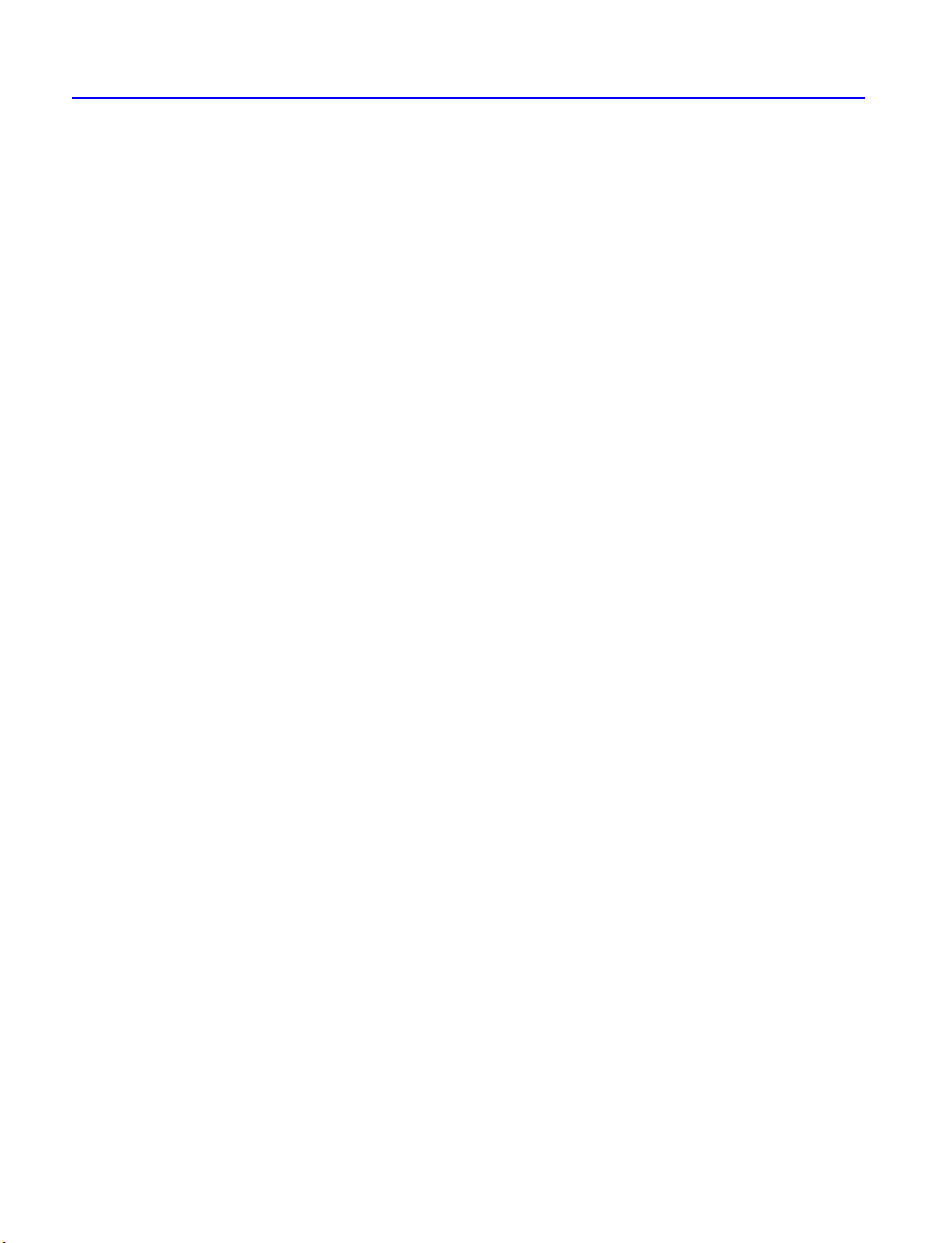
4
Inhoud van de elektronische handleiding
Inhoud van de elektronische
handleiding
Aanvullende informatie kunt u vinden in de elektronische handleiding.
Als u deze online documentatie wilt bekijken, klikt u op de taakbalk op
, wijst u
Start
en selecteert u Handboek. U kunt deze informatie via een webbrowser
weergeven.
Het handboek biedt informatie over de volgende onderwerpen:
Disaster Recovery
■
CD's kopiëren
■
Gegevens-CD's maken
■
Muziek-CD's maken
■
Bijsluiters en labels maken
■
CD's delen
■
Onderhoud van CD's
■
Programma's, HP CD-Writer Plus, Informatie aan
Probleemoplossing
■
Productspecificaties
■
Garantie
■
Softwarelicentie-overeenkomst
■
Richtlijnen
■
Hoe u ons kunt bereiken
■
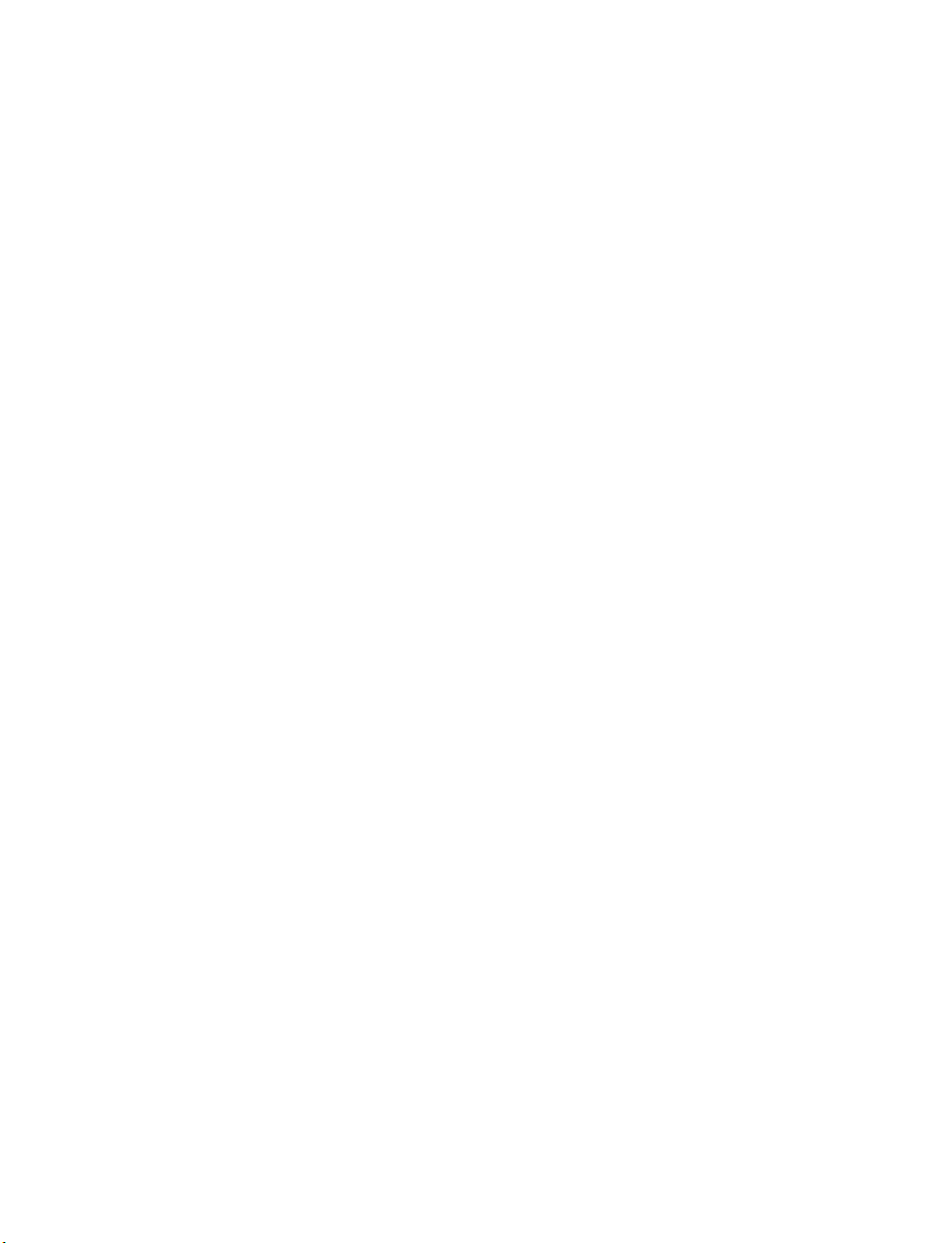
Installatienotities
Lees de installatieposter
Op de QuickStart-installatieposter wordt beschreven hoe u het CD-Writer
Plus-station installeert. Volg de instructies op de poster en raadpleeg dit
hoofdstuk van de handleiding als u nadere informatie nodig hebt over:
Hoe u de CD-Writer Plus als Master of Slave instelt
■
Hoe u de IDE-connectors van de computer kunt vinden
■
Hoe u de IDE-datakabel aansluit
■
Hoe u een audiokabel aansluit
■
Hoe u de CD-Writer Plus als Master of
Slave instelt
Wanneer u Software-CD 1 in het CD-ROM-station plaatst en op CDWriter Plus installeren klikt, dan analyseert de software de computer
en wordt er een aanbeveling gegeven voor het aansluiten van de CDWriter Plus-hardware.
Het installatie-advies geeft aan of de schakelaar op de CD-Writer Plus
voor de computer als Master dan wel als Slave moet worden ingesteld.
Zoek de pinparen met de labels Master, Slave en Cable Select aan de
achterkant van de CD-Writer Plus. Op één paar pinnen zit een klein
plastic dopje of schakelaartje. Dit schakelaartje kunt u met uw vingers,
een tangetje of een pincet verwijderen en op een ander paar pinnen
plaatsen om de instelling te wijzigen.
5
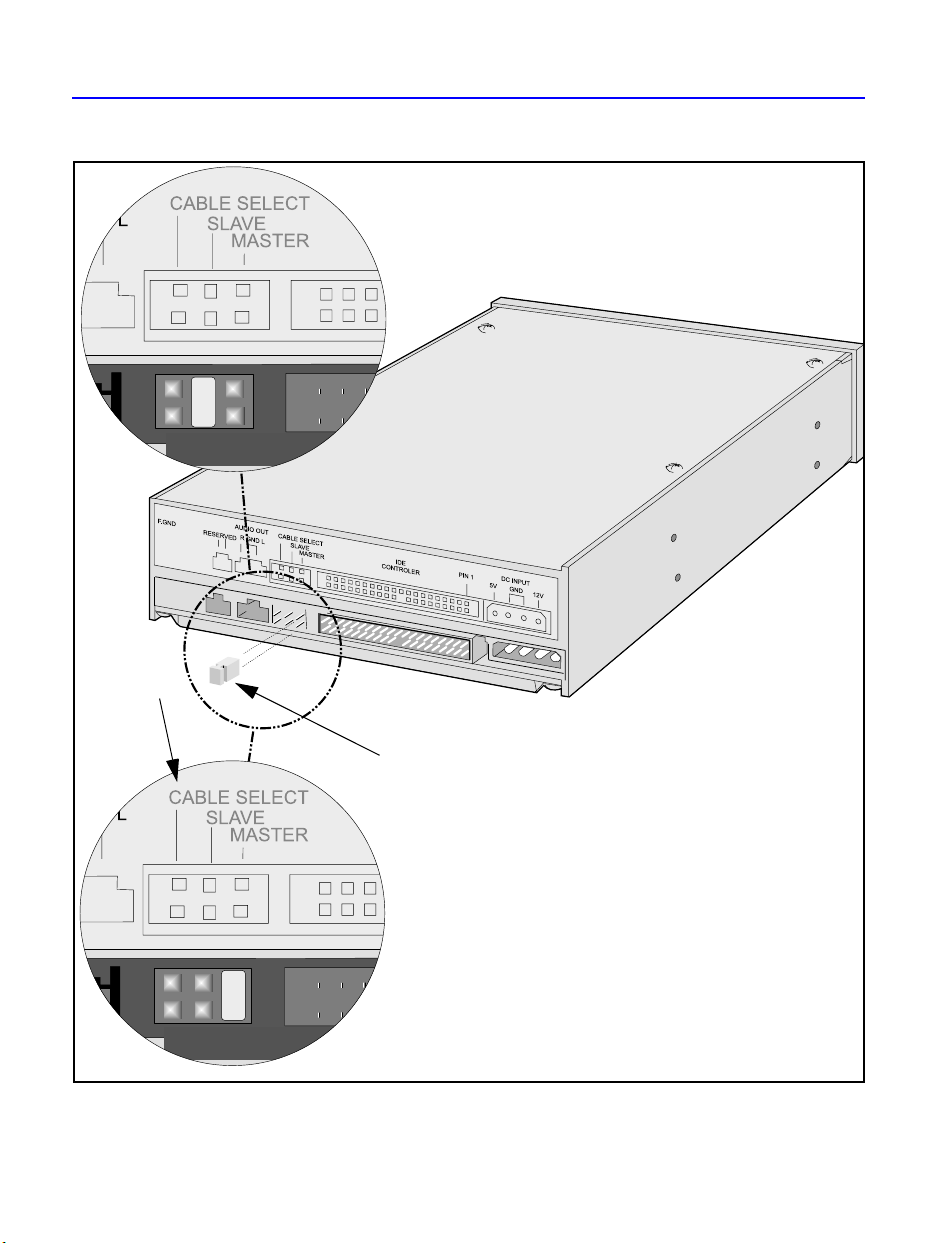
6
Hoe u de CD-Writer Plus als Master of Slave instelt
Slave
Controleer de achterkant van het nieuwe
station en zorg ervoor dat de schakelaar in
de middelste stand staat (Slave).
Cable Select
niet gebruiken
Dit is een schakelaar. U kunt hem
verwijderen en op een ander paar pinnen
plaatsen om de instelling te wijzigen.
of Master
Controleer de achterkant van het
nieuwe station en zorg ervoor dat de
schakelaar in de rechtse stand staat
(Master).

Hoe u de IDE-connectors kunt vinden
Hoe u de IDE-connectors kunt vinden
Wanneer u Software-CD 1 in het CD-ROM-station plaatst en op CDWriter Plus installeren klikt, dan analyseert de software de computer
en wordt er een aanbeveling gegeven voor het aansluiten van de CDWriter Plus-hardware.
Dit advies geeft aan of de CD-Writer Plus op de primaire dan wel op de
secundaire controller in de computer moet worden aangesloten.
Als de installatie-aanbeveling aangeeft dat het CD-Writer Plus-station de
datakabel zal delen met een ander apparaat (zoals een CD-ROM-station), dan
volgt u de kabel die al op het andere apparaat is aangesloten tot aan de
circuitkaart om de IDE-controller te vinden die u nodig hebt. Als u een extra
connector aan die kabel vindt, sluit die connector dan op het CD-Writer Plusstation aan.
Zoek de aanbevolen 40-pins IDE-connector van de controller (primair of
secundair) op het moederbord van de computer.
De IDE-connectors bevinden zich op het moederbord, het grootste
circuitbord in de computer, dat de bodem van een desktop-PC of de
zijkant van een tower-PC grotendeels bedekt.
7
Raadpleeg het handboek bij uw
computer indien u
hulp nodig hebt bij
het zoeken van de
IDE-connector
IDE-controllers komen meestal in paren voor en kunnen er uitzien zoals
de volgende voorbeelden:
IDE-connectors
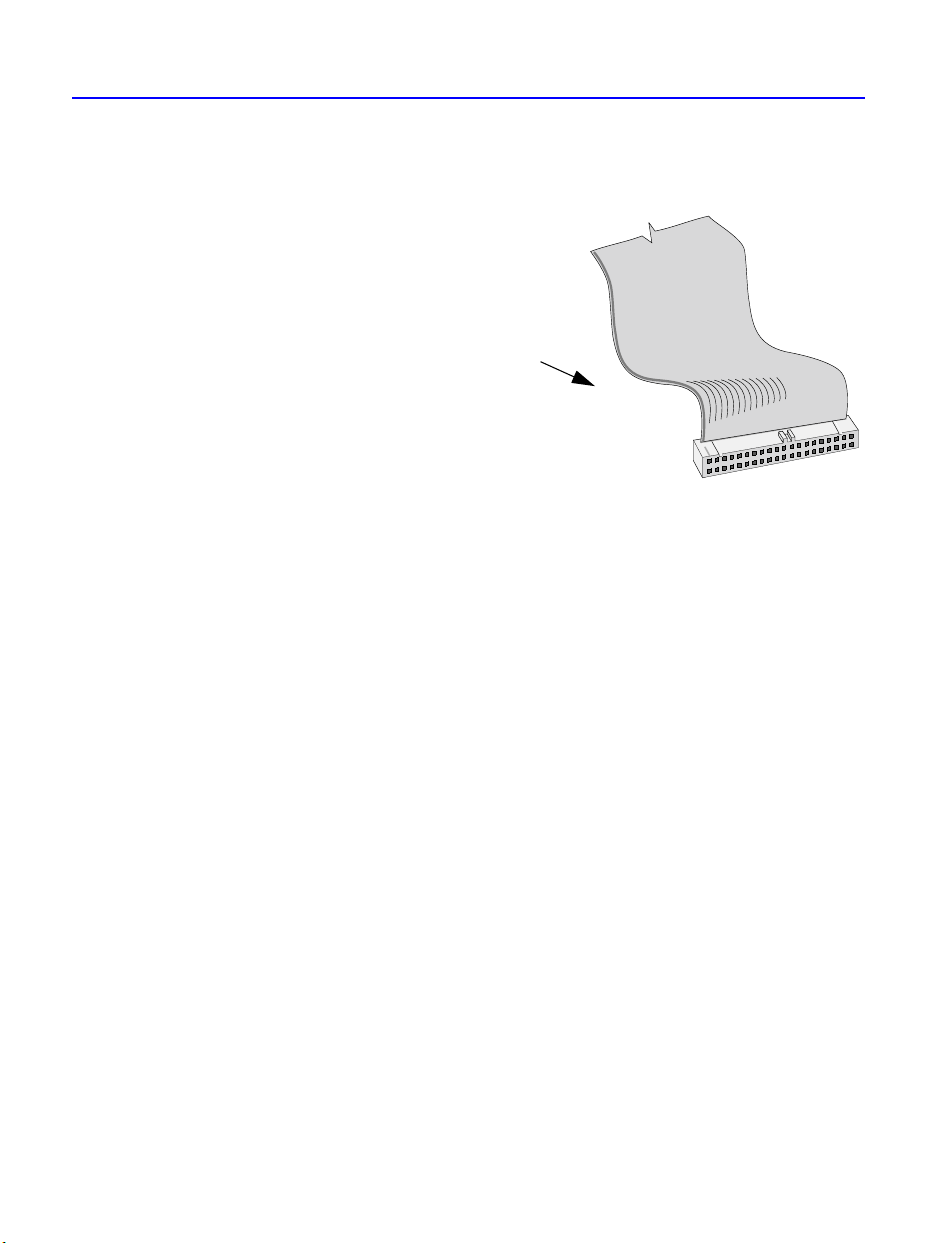
8
U ziet verschillende connectors binnen
de computer die er hetzelfde uitzien als
de 40-pins connector, maar die meer of
minder pinnen hebben. Zoek de
connectors met de juiste maat om er de
kabel die bij het station in de doos zat
op aan te sluiten.
De IDE-connectors kunnen verborgen zitten achter kabels van de
computer of achter een station.
Veel computers hebben een IDE-vaste-schijf of CD-ROM die via een IDEcontroller op het moederbord is aangesloten. De datakabels op deze
stations hebben dezelfde breedte als de datakabel die bij de CD-Writer
Plus geleverd is. Als de computer een IDE-vaste-schijf of CD-ROM-station
heeft, kunt u de datakabel vanaf de achterzijde van een van die stations
volgen en zo de IDE-controller vinden.
Hoe u de IDE-connectors kunt vinden
Computerfabrikanten gebruiken veel verschillende labels voor IDEconnectors. Zoek op de circuitkaarten van de computer naar gedrukte
tekst die de primaire en secundaire connectors identificeert, zoals:
- PRI en SEC
- IDE-0 en IDE-1
- IDE-1 en IDE-2
- HD en CD-ROM (de apparaten die het meest worden aangesloten)
- PCI-IDE en ISA-IDE
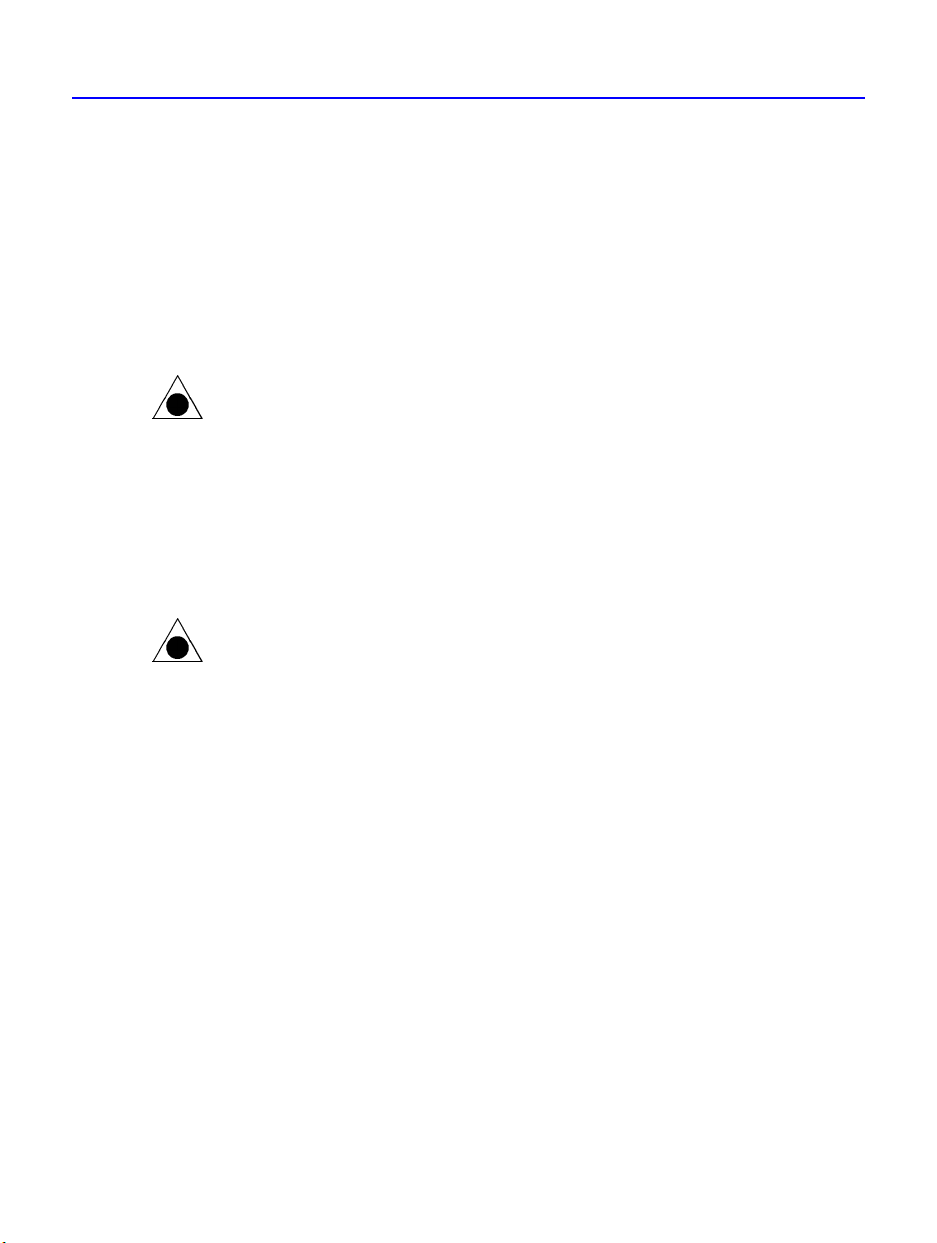
Hoe u de IDE-datakabel aansluit
Hoe u de IDE-datakabel aansluit
Wanneer u Software-CD 1 in het CD-ROM-station plaatst en op CDWriter Plus installeren klikt, dan analyseert de software de computer
en wordt er een aanbeveling gegeven voor het aansluiten van de CDWriter Plus-hardware.
Dit advies geeft aan of er één dan wel twee apparaten op de IDEdatakabel aangesloten zullen zijn.
LET OP: Sluit het CD-Writer Plus-station niet op de IDE-controller van een
geluidskaart aan.
De meeste datakabelconnectors passen maar op één manier. Als dat niet
het geval is voor uw connector, zorg er dan voor dat de gekleurde rand
van de kabel uitgelijnd is op PIN-1 waar deze met het CD-Writer Plusstation wordt verbonden en waar deze wordt aangesloten op de IDEcontroller op het moederbord. PIN-1 kan op het moederbord worden
aangegeven door middel van PIN1, 1 of een kleine driehoek die naar de
pin wijst.
LET OP: Sluit de kabel goed aan. U moet op elke PIN-1 zoeken en de kabel
zodanig aansluiten dat de rand met de gekleurde streep op PIN-1 is uitgelijnd.
Als de kabel niet correct wordt aangesloten, kan de computer mogelijk niet
worden opgestart.
9

10
Hoe u de IDE-datakabel aansluit
PIN-1
Zoek naar een label naast de IDEconnector waarmee PIN-1 wordt
aangegeven. De gekleurde rand van
de kabel is uitgelijnd met PIN-1 van
de IDE-connector. Deze illustratie laat
een specifieke computer zien. Uw
computer kan er anders uitzien. PIN1 kan zich aan beide zijden van de
IDE-connector bevinden.
Gekleurde rand
van de datakabel
Gekleurde rand
van de datakabel
PIN-1
De gekleurde rand van de kabel is
uitgelijnd met PIN-1 op het station van
de CD-Writer Plus.
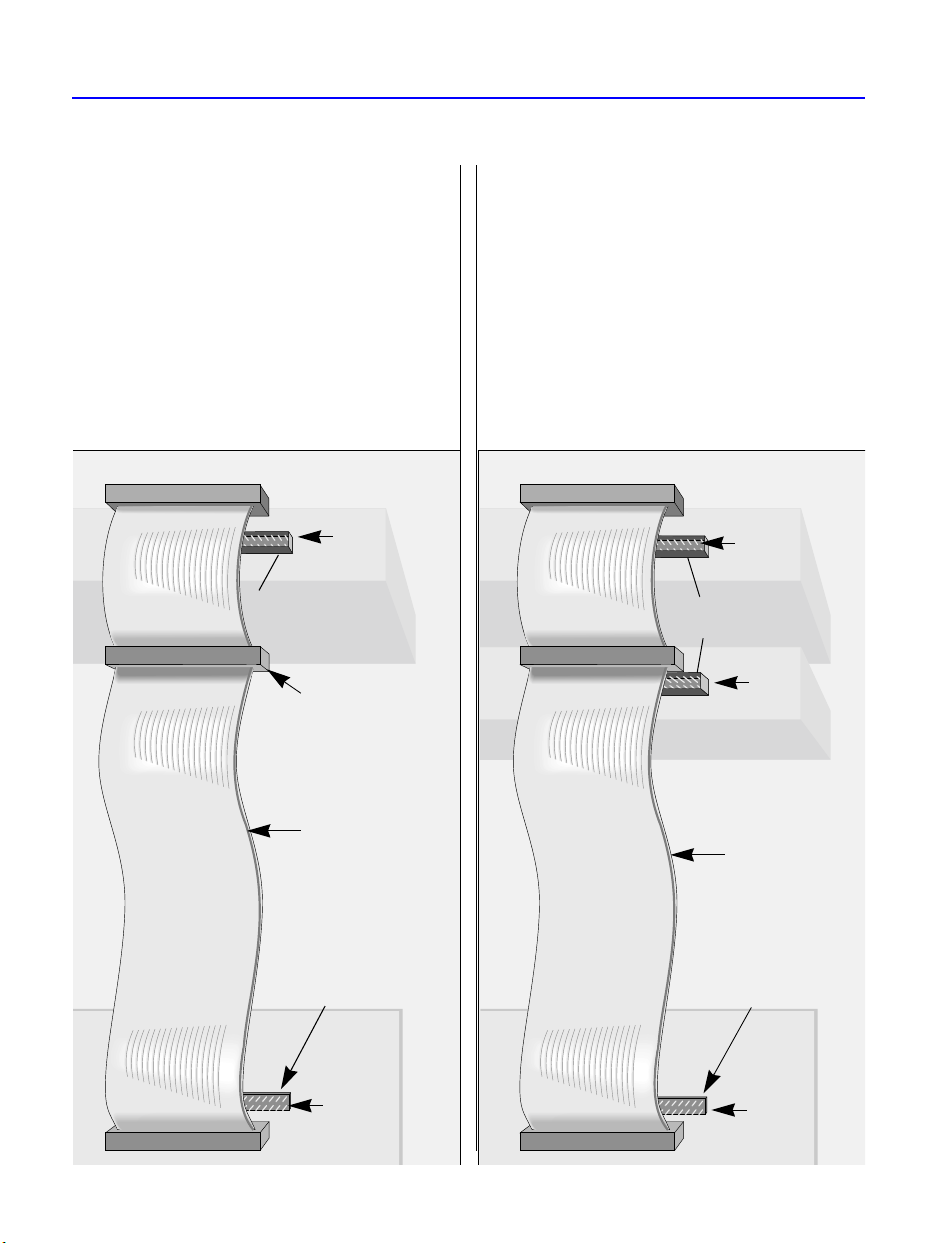
Hoe u de IDE-datakabel aansluit
11
Eén apparaat
De OPTIONELE datakabel die bij het CDWriter Plus-station geleverd is, wordt alleen
gebruikt als er nog geen kabel op de
aanbevolen IDE-controller in het
computersysteem aangesloten is of als de
kabel die bij de computer geleverd is, niet
lang genoeg is.
Gebruik de connectors aan de twee uiteinden
van de kabel.
PIN-1
Station
CD-Writer Plus station
(uiteinde connector)
Ongebruikte connector
Twee apparaten
Sluit de CD-Writer Plus aan op een connector
die niet in gebruik is (in het midden of aan het
uiteinde) op de datakabel die al in de computer
geïnstalleerd is (verwissel connectors NIET).
De OPTIONELE datakabel die bij het CDWriter Plus-station geleverd is, wordt alleen
gebruikt als er geen reserveconnector voor de
CD-Writer Plus op de kabel zit of als de kabel
niet lang genoeg is.
PIN-1
Station
CD-Writer Plus station
(geen locatie in gebruik)
PIN-1
Station
Gekleurde rand
in lijn met
iedere PIN-1
IDE-controller in
de computer
PIN-1
Moederbord
Volg de
datakabel die
al is bevestigd
aan het andere
IDE-apparaat
in de
computer om
de IDEcontroller te
zoeken.
Gekleurde rand
in lijn met
iedere PIN-1
IDE-controller in
de computer
PIN-1
Moederbord
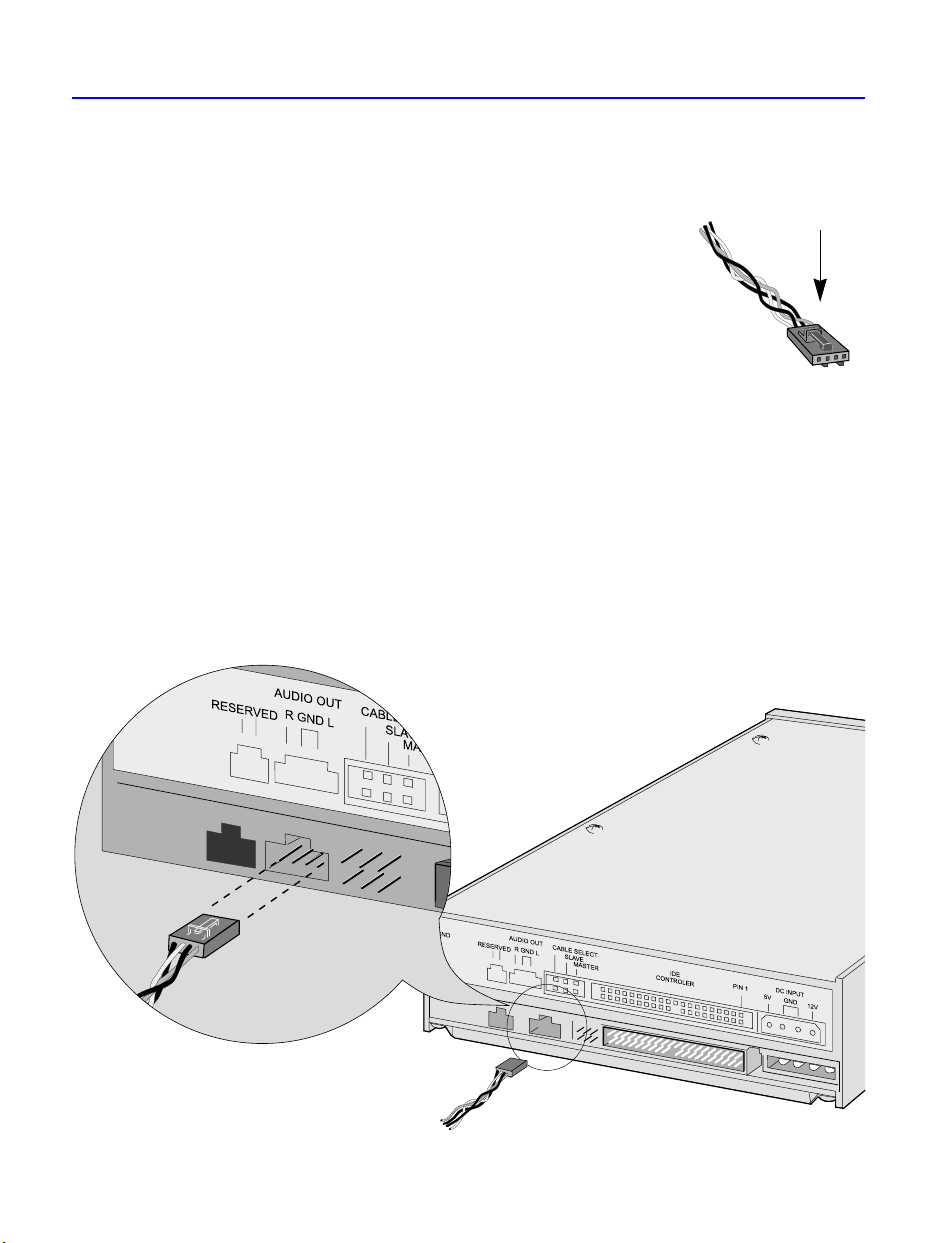
12
MPC-2-connector
Audiokabel
Hoe u een audiokabel aansluit
Hoe u een audiokabel aansluit
U hebt geen audiokabel nodig om muziek te
kunnen opnemen. De audiokabel wordt alleen
gebruikt om via het geluidssysteem van de
computer naar muziek-CD's te luisteren. Wanneer
het CD-Writer Plus-station muziek of gegevens
opneemt, wordt de datakabel gebruikt en niet de
audiokabel.
Een bestaande audiokabel gebruiken
Als de geluidskaart een extra audiokabel met een MPC-2-connector heeft
(hierboven weergegeven), sluit u de MPC-2-connector aan op de Audio
Out-opening aan de achterzijde van het CD-Writer Plus-station.
De audiokabel gebruiken die bij de CD-Writer Plus geleverd is
Als u de audiokabel wilt gebruiken die bij de CD-Writer Plus geleverd is,
sluit u het uiteinde dat slechts één connector heeft, aan op de Audio Outopening aan de achterzijde van het CD-Writer Plus-station.
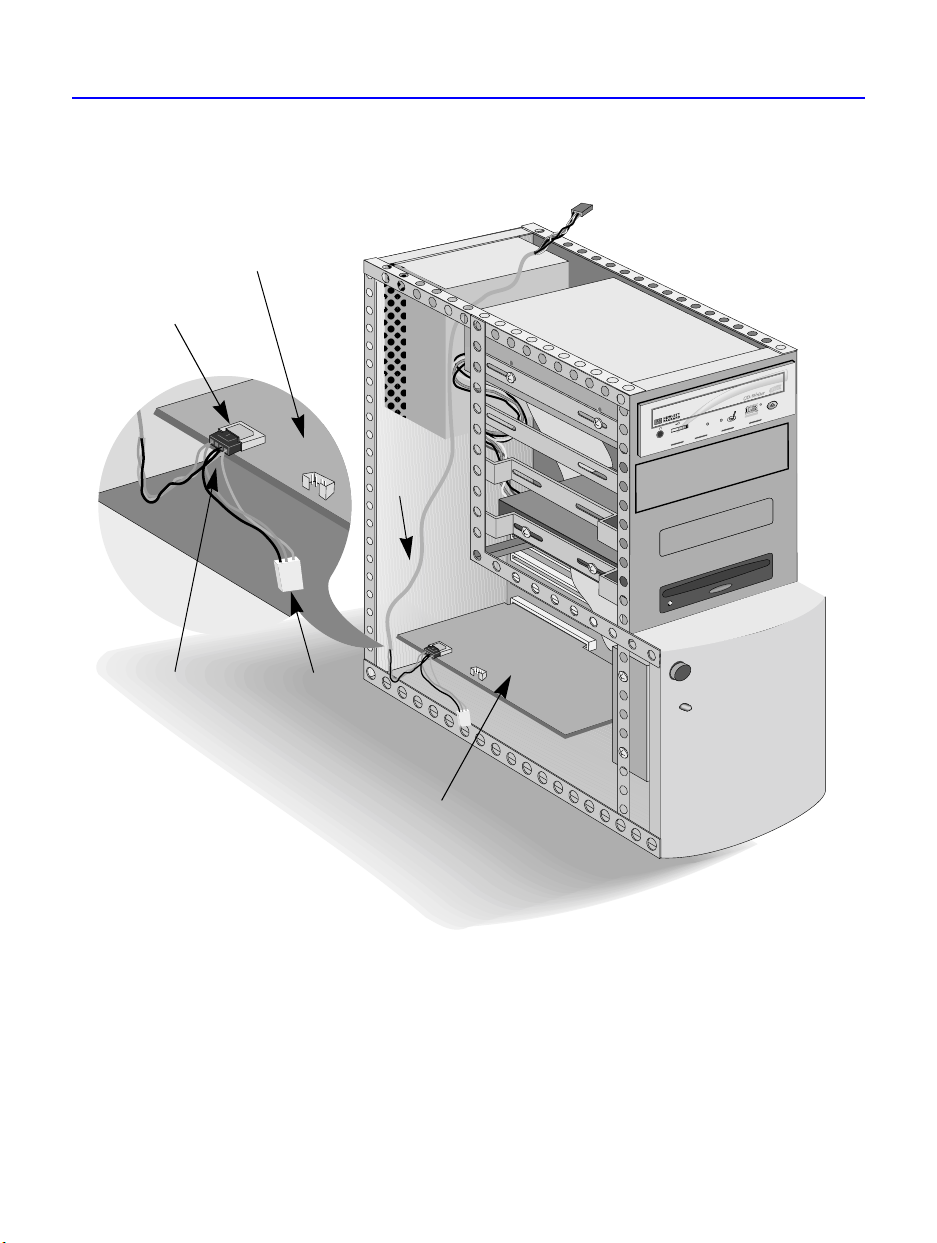
CD-IN verticale
connector
CD-IN horizontale
connector
Hoe u een audiokabel aansluit
Vervolgens sluit u het andere uiteinde van de audiokabel aan op de
geluidskaart in de computer.
Audiokabel
13
Selecteer de connector die op de
geluidskaart past. Gebruik slechts
één connector.
Tips voor het aansluiten van de audiokabel op de geluidskaart
Zoek de geluidskaart.
■
U kunt de geluidskaart vinden door op de achterzijde van de computer te
zoeken naar microfoonaansluitingen. De kaart in de computer die is
aangesloten op de microfoonaansluitingen, is de geluidskaart.
Geluidskaart

14
Hoe u een audiokabel aansluit
Zoek de audioconnectors op de geluidskaart.
■
De audioconnectors hebben vier uitsteeksels en bevinden zich vaak op de
rand van de geluidskaart. Vaak worden de connectors voor de audiokabel
aangeduid met de woorden CD IN.
Selecteer de connector op de audiokabel die op de geluidskaart past.
■
De audiokabel heeft twee connectors, zodat met de meeste geluidskaarten
kan worden gewerkt. Probeer een van deze connectors aan te sluiten op
een connector op de geluidskaart.
De audiokabel kan horizontaal of verticaal op de geluidskaart worden
aangesloten. De connectors passen slechts in één richting. Als een
connector niet past, draai deze dan om.
Gebruik slechts één van de twee connectors aan dit uiteinde van de
audiokabel. De connector die u niet gebruikt, hoeft nergens op te worden
aangesloten.
Sommige geluidskaarten hebben meerdere audiokabelconnectors. Als u
■
geen geluid krijgt nadat u de computer opnieuw hebt ingeschakeld, kunt
u proberen of een andere connector op de geluidskaart een beter resultaat
oplevert.
OPMERKING: De audiokabel die bij de CD-Writer Plus geleverd is, werkt met
de meeste geluidskaarten. Als u een andere audiokabel moet aanschaffen,
neemt u contact op met uw plaatselijke leverancier van computerhardware. Geef
aan welke geluidskaart u hebt en dat u een MPC-2-connector voor het station
nodig hebt.

Het maken van CD's
Wanneer moet ik CD-R-schijven (recordable of eenmaal beschrijfbare CD's) gebruiken?
Bestanden die naar een CD-R-schijf worden gekopieerd, worden
permanent op de schijf vastgelegd. De ruimte die de bestanden op de
schijf innemen kan nergens anders voor worden gebruikt.
Gebruik CD-R-schijven om:
CD's te delen met gebruikers die standaard-CD-ROM-stations hebben.
■
Audio-CD's te maken.
■
Bestanden permanent te bewaren.
■
Wanneer moet ik CD-RW-schijven (herbeschrijfbare CD's) gebruiken?
Met CD-RW-schijven kunt u bestanden uit softwaretoepassingen of uit
Windows Verkenner gemakkelijk schrijven, wissen en opnieuw schrijven.
Aangezien niet alle CD-ROM-stations CD-RW-schijven kunnen lezen,
zijn deze schijven vooral geschikt voor gebruik op uw eigen computer.
Gebruik CD-RW-schijven om:
Werk waar u mee bezig bent, zoals presentaties en documenten, op te
■
slaan.
Elke week een kopie te maken van bestanden op het vaste-
■
schijfstation.
Bestanden over te brengen tussen kantoor en thuis als u op beide
■
locaties een CD-Writer Plus hebt of als u een externe CD-Writer Plus
hebt die u voor beide computers kunt gebruiken.
15

16
Hoe maak ik CD's die op andere computers kunnen worden gelezen?
Hoe maak ik CD's die op andere
computers kunnen worden gelezen?
Gebruik de software Easy CD Creator (Gegevens) en CD-R-schijven als u
CD's wilt maken die u met andere gebruikers kunt delen, bijvoorbeeld als
u de CD naar collega's wilt sturen.
Nagenoeg alle CD-ROM-stations en besturingssystemen (Windows 95,
Windows 98, Windows NT, Windows 3.x en DOS) kunnen CD-R-schijven
lezen die met Easy CD Creator (Gegevens) zijn gemaakt.
Als u de software Easy CD Creator (Gegevens) wilt starten, plaatst u een
lege CD-R-schijf in de CD-Writer Plus. Op het scherm dat wordt
weergegeven, selecteert u de optie Een gegevens-CD maken die het
meest compatibel is met andere CD-ROM-stations.
Wanneer is de DirectCD-software nuttig?
Met DirectCD kunt u bestanden eenvoudigweg naar het pictogram CDWriter Plus slepen en daarop neerzetten om CD's te maken. Gebruik
DirectCD als u gegevens-CD's (geen audio-CD's) wilt maken die u voor
uw eigen computer wilt gebruiken.
Als u binnen een softwaretoepassing of in Windows Verkenner naar een
schijf opslaat, dan kopieert DirectCD het bestand rechtstreeks naar de
schijf.
Met DirectCD kunt u CD-R-schijven indelen wanneer u deze uitwerpt,
zodat deze door de meeste CD-ROM-stations gelezen kunnen worden
onder Windows 95, Windows 98 en Windows NT 4.0 Service Pack 3 of
hoger.
Als u een schijf wilt voorbereiden op het gebruik met de DirectCDsoftware, dan plaatst u een lege CD-R-schijf in de CD-Writer Plus. Op het
scherm dat wordt weergegeven kiest u de optie Een gegevens-CD
maken op de eenvoudigste manier.

Hoe maak ik audio-CD's?
17
Hoe maak ik audio-CD's?
Gebruik Easy CD Creator (Audio) en CD-R-schijven om audio-CD's te
maken.
Als u de software Easy CD Creator (Audio) wilt starten, plaatst u een lege
CD-R-schijf in de CD-Writer Plus. Op het scherm dat wordt weergegeven
selecteert u de optie Een muziek-CD maken.
Kan ik voorkomen dat ik audio-CD's steeds in het station moet plaatsen en weer moet verwijderen?
Voor het maken van een audio-CD kan het nodig zijn dat u vele malen
CD's in het station moet plaatsen en er weer uit moet verwijderen. Als u
bij het maken van de CD de CD-Writer Plus als zowel het bron- als het
doelstation gebruikt, moet u de CD's bijvoorbeeld steeds verwisselen
wanneer er een nieuw nummer naar het CD-Writer Plus-station wordt
gekopieerd.
Het aantal keren dat u CD's moet verwisselen tot een minimum
beperken:
1. Kopieer de nummers naar het vaste-schijfstation met behulp van Easy
CD Creator. Zo maakt u vooropnamen van audionummers in .WAVbestanden.
Voor elke minuut muziek is ongeveer 10 MB ruimte op het vasteschijfstation nodig.
2. Als alle nummers eenmaal op het vaste-schijfstation staan, kopieert u
deze naar de CD met behulp van Easy CD Creator.
In de handleiding wordt stap voor stap beschreven hoe u de
audionummers naar het vaste-schijfstation en vervolgens naar een CD
kopieert. Klik op de taakbalk op Start, wijs Programma's, HP CD-
Writer Plus, Informatie aan en selecteer Handboek. Selecteer
Muziek-CD's maken en ga naar de sectie Vooropnamen van
audionummers in .WAV-bestanden maken. U kunt deze informatie
via een webbrowser weergeven.

18
Kan ik de nieuwe audio-CD's van 80 minuten gebruiken?
Kan ik de nieuwe audio-CD's van 80
minuten gebruiken?
HP ondersteunt de nieuwe audio-CD's van 80 minuten momenteel niet,
hoewel deze met de HP CD-Writer Plus en de bijgesloten software wel
kunnen worden gebruikt. Het productieproces voor CD-R-schijven van
80 minuten is bijzonder ingewikkeld en de schijven die daar het resultaat
van zijn voldoen momenteel niet aan de HP-standaarden voor een
volledige betrouwbaarheid.

HP Disaster Recovery
HP Disaster Recovery is een toepassing die u kan helpen uw gegevens en
besturingssysteem te herstellen na een crash van het vaste-schijfstation.
Het is belangrijk dat u zo snel mogelijk een Disaster Recovery-set maakt.
Als er een crash optreedt, kunt u het systeem met de informatie uit de
Disaster Recovery-set herstellen tot de status van het moment waarop u
de Disaster Recovery-set hebt gemaakt.
Aan de slag
De eerste stap voor het beveiligen van de gegevens op uw systeem bestaat
uit het maken van de Disaster Recovery-set (DR-set). De DR-set zal de
informatie bevatten die nodig is om uw systeem te herstellen. U dient
een nieuwe Disaster Recovery-set te maken wanneer er hardware of
software aan uw systeem toegevoegd is of als er veel wijzigingen in uw
bestanden zijn aangebracht sinds het maken van de laatste DR-set.
De wizard Disaster Recovery leidt u door de stappen die nodig zijn om de
DR-set te maken met gemakkelijk te volgen instructies voor het
beschermen van uw waardevolle gegevens. Als de DR-set eenmaal
gemaakt is, kunt u uw systeem hiermee herstellen als de vaste schijf
crasht, zelfs als het besturingssysteem Windows niet opgestart kan
worden.
Wanneer u HP Disaster Recovery installeert, worden het programma en
de programmamap aan het menu Start van Windows toegevoegd.
Wat hebt u nodig?
Om de Disaster Recovery-set te maken, hebt u het volgende nodig:
19

20
Aan de slag
Voor Windows 95 en Windows 98
Eén of meer lege, geformatteerde diskettes van 1,44 MB*
■
Eén of meer lege CD-R/CD-RW's*
■
Windows 95/98-installatie-CD of installatieset
■
Wat is een installatieset?
Een installatieset is de lijst met
bestanden die worden gebruikt om een product of besturingssysteem
te installeren. Computers die met vooraf geïnstalleerde
besturingssystemen (Windows 95/98) worden geleverd, worden
mogelijk niet geleverd met een Windows-installatie-CD. In dat geval
heeft HP Disaster Recovery de installatieset van Windows nodig om
de Disaster Recovery-set te maken.
Voor Windows NT
Vier (4) lege, geformatteerde diskettes van 1,44 MB
■
Eén of meer lege CD-R/CD-RW's*
■
Windows NT-installatie-CD
■
*Hoeveel diskettes en CD-R/CD-RW's u nodig hebt, is afhankelijk van de
hoeveelheid gegevens op het systeem.
De Disaster Recovery-set maken
De Disaster Recovery-set maken:
1. Klik op de taakbalk van Windows op de knop Start. Selecteer
Programma's, HP CD-Writer Plus, HP Disaster Recovery en
selecteer vervolgens Disaster Recovery.
De wizard HP Disaster Recovery wordt weergegeven.
2. Volg de instructies op de schermen van de wizard om de Disaster
Recovery-set te maken.
Wij raden u aan om de diskettes en CD('s) van een label te voorzien
wanneer u in de wizard gevraagd wordt om dit te doen, en om deze op
een veilige plaats te bewaren. U dient een nieuwe Disaster Recovery-set te
maken wanneer er hardware of software aan uw systeem toegevoegd is of
als er veel wijzigingen in uw bestanden zijn aangebracht sinds het maken
van de laatste DR-set.

Aan de slag
21
Uw station(s) partitioneren
Als u een herstelbewerking moet uitvoeren, moet u uw nieuwe station(s)
voor HP Disaster Recovery partitioneren met dezelfde instellingen als
vóór het vastlopen van het systeem. Hiertoe kan het handig zijn om uw
huidige partitie-instellingen op papier vast te leggen en deze instellingen
bij het maken van elke DR-set bij te werken.
Wat is een partitie?
schijf. Een fysieke vaste schijf kan als twee of meer logische vaste
schijven worden gepartitioneerd.
De partitie-instellingen vastleggen:
1. Dubbelklik op het pictogram Deze computer op het bureaublad.
Het venster Deze computer wordt weergegeven.
2. Kies Details in het menu Beeld.
Er wordt een lijst met stationstypen onder de kop Typ e weergegeven,
rechts van de stationsaanduiding.
3. Klik onder de kop Naam met de rechtermuisknop op de
stationsaanduiding die als Lokale schijf wordt weergegeven en selecteer
vervolgens Eigenschappen.
Het dialoogvenster Eigenschappen voor het geselecteerde station wordt
weergegeven.
Een partitie is een logische sectie van de vaste
4. Noteer de informatie die wordt weergegeven in het dialoogvenster Typ e .
5. Noteer de informatie die wordt weergegeven in het dialoogvenster
Capaciteit.
6. Herhaal stap 3 t/m 5 voor elke lokale schijf op de computer.
De Disaster Recovery-set testen
Nadat u de Disaster Recovery-set gemaakt hebt, wordt u gevraagd of u de
DR-set wilt testen. Het testen van de DR-set lijkt sterk op het uitvoeren
van een echte hersteloperatie; u stopt echter met de procedure wanneer u
daartoe geïnstrueerd wordt. Met deze test controleert u of uw station
goed reageert.

22
Gegevens herstellen
De Windows 95/98 Disaster Recovery-set testen:
1. Volg stap 1 tot en met 8 van de sectie Uw gegevens herstellen voor
Windows 95 en Windows 98.
WAARSCHUWING: Stop met het testen van de DR-set wanneer u daartoe
wordt geïnstrueerd. Als u doorgaat met het herstelproces, herstelt u de gegevens
vanaf de CD, waardoor de gegevens op dat station worden overschreven.
2. Als de berichten die in de stappen voor gegevensherstel worden genoemd
niet worden weergegeven, volgt u de aanwijzingen voor het maken van
een andere Disaster Recovery-set. Zie “De Disaster Recovery-set maken”
op pagina 20.
De Windows NT Disaster Recovery-set testen:
1. Volg stap 1 tot en met 8 van de sectie Uw gegevens herstellen voor
Windows NT.
WAARSCHUWING: Stop met het testen van de DR-set wanneer u daartoe
wordt geïnstrueerd. Als u doorgaat met de wizard Disaster Recovery, herstelt u
de gegevens vanaf de CD, waardoor de gegevens op dat station worden
overschreven.
Gegevens herstellen
Als u zeker weet dat uw gegevens verloren zijn gegaan als gevolg van een
ernstig systeemprobleem, zoals een crash van de vaste schijf, dan moet u
uw gegevens herstellen door de meest recente Disaster Recovery-set te
gebruiken.
HP Disaster Recovery gebruikt de gegevens die op de Disaster Recoveryset staan om uw bestanden en andere cruciale systeemgegevens terug te
zetten op uw nieuwe of vervangen vaste-schijfstation.
Voor Windows 95 en Windows 98
Het Disaster Recovery-proces voor Windows 95 en Windows 98 wordt in
DOS uitgevoerd. Er wordt een reeks schermen in DOS weergegeven en u
wordt gevraagd om de media van de Disaster Recovery-set te plaatsen.

Gegevens herstellen
23
Wat is D O S?
DOS is een eenvoudig besturingssysteem dat op de
Windows 95/98-opstartdiskette staat.
Gegevens herstellen:
1. U dient eerst na te gaan of er een andere herstelmethode mogelijk is. Als
het probleem bijvoorbeeld verband lijkt te houden met het Windowsbesturingssysteem, zoals in het geval van een beschadigd register, probeer
dan de stappen te volgen die in het handboek van Windows worden
genoemd voordat u de volgende procedures toepast. Als u hebt
vastgesteld dat de vaste schijf is gecrasht, gaat u verder met stap 2.
2. Vervang beschadigde vaste-schijfstations door vergelijkbare stations.
Om al uw gegevens te kunnen herstellen, heeft HP Disaster Recovery ten
minste net zo veel vaste-schijfruimte nodig als er voor de crash van het
station was.
3. Plaats de Windows-opstartdiskette (diskette 1 van de DR-set) in het 3,5"
diskettestation dat wordt gebruikt om de computer op te starten en start
de computer opnieuw op.
Er wordt een DOS-scherm weergegeven.
4. Als er een Windows-opstartdiskette 2 is gemaakt (niet alle systemen
vereisen het maken van een tweede diskette), dan plaatst u diskette 2 in
het 3,5" diskettestation dat wordt gebruikt om de computer op te starten.
5. Typ
A:\README
na de aanwijzing en druk vervolgens op Enter.
Het bestand README.TXT wordt weergegeven.
6. Nadat u de tekst hebt gelezen, drukt u op Alt+B
vervolgens drukt u op A
;
om de editor af te sluiten.
Het kan nodig zijn om de vaste schijf voor te bereiden met behulp van de
volgende hulpprogramma’s die op de Disaster Recovery-diskette staan:
FDISK—Repartitioneert het vaste-schijfstation
■
FORMAT—Formatteert een of meer gepartiioneerde stations
■
SYS—Installeert de systeemopstartbestanden op de vaste schijf
■
OPMERKING: Voor instructies voor het gebruik van deze hulpprogramma’s
raadpleegt u de gebruikershandleiding van uw besturingssysteem of neemt u
contact op met Microsoft.

24
Gegevens herstellen
7. Typ
A:\RECOVER
worden van de diskette naar het vaste-schijfstation gekopieerd.
Als het goed is wordt het volgende bericht weergegeven:
na de aanwijzing en druk op Enter. Uw DR-bestanden
Plaats Disaster Recovery-CD 1 in de HP CD-Writer
Plus.
8. Plaats Disaster Recovery CD 1 in het HP CD-Writer Plus-station en druk
vervolgens op Enter.
OPMERKING: Als de Disaster Recovery-set uit meer dan één schijf bestaat, dan
wordt u gevraagd om elk van deze schijven te plaatsen in de volgorde waarin
deze zijn gemaakt.
Als het goed is, wordt het volgende bericht weergegeven:
Tes t geslaagd. Als u wilt doorgaan met herstellen, selecteert u
HERSTELLEN.
Als u aan het testen bent, selecteert u AFSLUITEN.
9. Als u wilt doorgaan met het herstellen van het systeem, drukt u op F5.
Of
Als u het Disaster Recovery-proces wilt afsluiten, drukt u op F10,
verwijdert u alle diskettes of CD’s uit de stations en start u de computer
opnieuw op.
WAARSCHUWING: Als u alleen een test van de Disaster Recovery-set aan het
uitvoeren bent, dan is de test nu voltooid. Ga niet verder na deze stap. Verwijder
alle diskettes en CD’s uit de stations en start de computer opnieuw op.
Als het goed is, wordt het volgende bericht weergegeven:
Selecteer het volume dat u wilt herstellen.
Station C:[Naam volume C]
Station D:[Naam volume D]
OPMERKING: Als u slechts één station hebt, dan wordt dit automatisch voor
herstel geselecteerd en wordt dit scherm niet weergegeven.
10. Selecteer het volume dat u wilt herstellen door het te markeren met de
toetsen pijl-omhoog en pijl-omlaag en druk vervolgens op Enter.

Gegevens herstellen
U wordt vervolgens gevraagd om uw selecties te bevestigen voordat de
gegevens hersteld worden.
11. Druk op Enter om uw selecties te bevestigen of druk op Esc om terug te
keren naar de vorige schermen en een andere selectie te maken.
25
OPMERKING: Als Disaster Recovery-CD 1 zich niet in de HP CD-Writer Plus
bevindt, wordt u nu gevraagd om deze te plaatsen.
HP Disaster Recovery begint nu met het herstellen van het systeem.
Het herstelsysteem kan enige tijd in beslag nemen, afhankelijk van de
hoeveelheid gegevens die u herstelt. U wordt gevraagd om de CD's te
plaatsen in de volgorde waarin deze zijn gemaakt.
12. Als het volume eenmaal is hersteld, wordt er een samenvatting van het
proces weergegeven. Druk op Enter om dit scherm af te sluiten. Als u
nog een volume wilt herstellen, kunt u dit nu selecteren.
Nadat de volumes zijn hersteld, kunt u het bestand REPORT.TXT
bekijken, dat een tekstsamenvatting bevat van de bestanden die niet
konden worden hersteld. Als u dit bestand wilt bekijken, moet u eerst het
programma afsluiten door twee maal op Esc
EDIT REPORT.TXT
u
vervolgens drukt u op A om de editor af te sluiten. Voor meer informatie
over de bestanden die niet konden worden hersteld, raadpleegt u
Bestanden niet hersteld op pagina 28.
De hersteloperatie is voltooid. Verwijder alle diskettes en CD’s uit de
computer en start de computer opnieuw op.
OPMERKING: Het kan nodig zijn om de computer meer dan één maal opnieuw
op te starten als er sinds het maken van de DR-set hardware in het systeem
veranderd is.
Nadat u de tekst hebt gelezen, drukt u op Alt+B
.
te drukken; vervolgens typt
;
Voor Windows NT
Het Disaster Recovery-proces voor Windows NT begint met een
minimuminstallatie van Windows NT Workstation, die wordt uitgevoerd
vanaf de Disaster Recovery-set.
Op schermen van HP Disaster Recovery worden berichten weergegeven,
waarin wordt aangegeven wanneer u de diskettes en CD(’s) van de
Disaster Recovery-set moet plaatsen. Als het Setup-gedeelte van de

26
Gegevens herstellen
minimuminstallatie eenmaal is voltooid, wordt de wizard Disaster
Recovery weergegeven, die u door de rest van het herstelproces leidt.
Gegevens herstellen:
1. U dient eerst na te gaan of er een andere herstelmethode mogelijk is. Als
het probleem bijvoorbeeld verband lijkt te houden met het Windowsbesturingssysteem, zoals in het geval van een beschadigd register, probeer
dan de stappen te volgen die in het handboek van Windows worden
genoemd voordat u de volgende procedures toepast. Als u hebt
vastgesteld dat de vaste schijf is gecrasht, gaat u verder met stap 2.
2. Vervang beschadigde vaste-schijfstations door vergelijkbare stations.
Om al uw gegevens te kunnen herstellen, heeft HP Disaster Recovery ten
minste net zo veel vaste-schijfruimte nodig als er voor de crash van het
station was.
3. Plaats de Windows NT Workstation Setup-opstartdiskette (diskette 1 van
de DR-set) in het 3,5" diskettestation dat wordt gebruikt om de computer
op te starten en start de computer opnieuw op.
U wordt door een gedeeltelijke NT-installatie geleid.
4. Plaats desgevraagd Windows NT Workstation Setup-diskette 2 in het 3,5"
diskettestation dat wordt gebruikt om de computer op te starten.
Als het goed is wordt nu het scherm NT Setup weergegeven.
5. Kies Snelle installatie (aanbevolen) of Aangepaste installatie op het
scherm NT Setup.
Snelle installatie — Selecteer dit als u geen stations hoeft te
■
partitioneren of als u de DR-set aan het testen bent. U selecteert deze
optie door op Enter te drukken.
Aangepaste installatie — Selecteer dit als de primaire partitie
■
moet worden ingesteld of als uw reservekopie-apparaat niet is
gevonden. Ook dient u, als de SCSI-kaart waarop het apparaat is
aangesloten niet is gevonden, een aangepaste installatie uit te voeren
met de controllerkaart-installatiediskette. U selecteert deze optie door
op A op het toetsenbord te drukken.
U dient te proberen om eventuele nieuwe stations te partitioneren met
dezelfde instellingen die werden gebruikt voordat de crash van het
station plaatsvond. Om uw station(s) te partitioneren, selecteert u
Aangepaste installatie en volgt u de instructies op het scherm. Alleen

Gegevens herstellen
27
het opstartstation en het NT-installatiestation dienen op dit moment te
worden gepartitioneerd. U kunt andere stations later tijdens het HP
Disaster Recovery-proces partitioneren en formatteren met behulp van
Schijfbeheer.
Nadat u een snelle of aangepaste installatie hebt doorlopen, wordt u
gevraagd de resterende diskettes en CD's van de Disaster Recovery-set te
plaatsen.
6. Plaats desgevraagd Windows NT Workstation Setup-diskette 3 in het 3,5"
diskettestation dat wordt gebruikt om de computer op te starten.
7. Plaats desgevraagd de Windows NT-installatie-CD in het HP CD-Writer
Plus-station.
8. Plaats desgevraagd Windows NT Workstation Setup-diskette 4 in het 3,5"
diskettestation dat wordt gebruikt om de computer op te starten.
Wanneer de bestanden naar het vaste-schijfstation zijn gekopieerd, wordt
u gevraagd om alle diskettes en CD’s uit de stations te verwijderen en de
computer opnieuw op te starten. Als u de computer eenmaal opnieuw
hebt opgestart, zou de wizard HP Disaster Recovery moeten worden
weergegeven, die u door de rest van het herstelproces zal leiden.
WAARSCHUWING: Als u alleen een test van de Disaster Recovery-set aan het
uitvoeren bent, dan is de test nu voltooid. Wanneer de wizard HP Disaster
Recovery wordt weergegeven, betekent dit dat het station goed op de huidige
Disaster Recovery-set reageert. Klik op
Annuleren
om af te sluiten, verwijder
alle diskettes en CD’s uit de stations en start de computer opnieuw op. Als u wel
aan het herstellen bent, gaat u verder met de volgende stap.
9. Volg de instructies op de schermen van de wizard om Disaster Recovery
te voltooien.
Wanneer Disaster Recovery is voltooid, rapporteert de wizard HP Disaster
Recovery dat de gegevens goed zijn hersteld en kunt u alle diskettes en
CD’s uit de stations verwijderen en de computer opnieuw opstarten. Als
de gegevens niet goed zijn hersteld, wordt de knop Rapport weergegeven.

28
Gegevens herstellen
Als de knop Rapport wordt weergegeven op het wizard-scherm, dan klikt
u op Rapport om de bestanden weer te geven die niet konden worden
hersteld. Voor meer informatie over bestanden die niet konden worden
hersteld, raadpleegt u de volgende sectie, Bestanden niet hersteld.
Bestanden niet hersteld
HP Disaster Recovery rapporteert in het bestand REPORT.TXT alle
bestanden die niet konden worden hersteld, samen met een korte
toelichting van de reden waarom de bestanden niet konden worden
hersteld.
Dit bestand weergeven:
Voor Windows 95/98 — Nadat u de volumes hebt hersteld, moet u
eerst het programma afsluiten door twee maal op Esc
vervolgens typt u
drukt u op Alt+B; vervolgens drukt u op A om de editor af te sluiten.
Voor Window s N T — Wanneer de herstelbewerking is voltooid, wordt
op het laatste scherm van de wizard de knop Rapport weergegeven als er
bestanden waren die niet konden worden hersteld. Klik op Rapport als
u dit bestand wilt weergeven.
EDIT REPORT.TXT
Nadat u de tekst hebt gelezen,
.
te drukken;
Bestanden bezet — Als bestanden tijdens het maken van de
■
Disaster Recovery-set of tijdens het herstelproces niet beschikbaar
waren, dan worden deze bestanden in het rapportbestand als niet
hersteld weergegeven.
Beschadigde media — Als de media die de Disaster Recovery-set
■
bevatten, zijn beschadigd, dan kunnen sommige gegevens op die
media mogelijk niet worden hersteld. Alle bestanden die als het
gevolg van beschadigde media niet konden worden hersteld, worden
in het rapportbestand weergegeven. Als u deze bestanden wilt
herstellen, sluit u alle actieve toepassingen af en gebruikt u een
oudere Disaster Recovery-set om nog een herstelbewerking uit te
voeren.
Beschadigd vaste-schijfstation — Als het vaste-schijfstation dat u
■
herstelt, is beschadigd, kunnen sommige bestanden mogelijk niet
worden hersteld. Alle bestanden die als gevolg van een beschadigd
vaste-schijfstation niet konden worden hersteld, worden in het
rapportbestand weergegeven. Vervang of repareer het huidige vasteschijfstation en voer Disaster Recovery nogmaals uit.

Gegevens herstellen
Onvoldoende schijfruimte om terug te zetten — HP Disaster
■
Recovery kan alleen alle gegevens herstellen als er ten minste
evenveel schijfruimte is op de vaste schijf waarnaar u herstelt als er
was op het vaste-schijfstation waarvoor u de DR-set hebt gemaakt. Als
het huidige station onvoldoende schijfruimte heeft, worden sommige
bestanden weergegeven als niet hersteld.
Een volledige herstelbewerking uitvoeren:
Partitioneer de vaste-schijfstations opnieuw zodat deze de gegevens
kunnen bevatten en voer Disaster Recovery nogmaals uit.
Of
Vervang het huidige vaste-schijfstation door een groter vasteschijfstation en voer een nieuwe Disaster Recovery uit.
29

30
Gegevens herstellen

Installatieproblemen oplossen
Als u na het lezen van dit hoofdstuk nadere hulp nodig hebt, kunt u
rechtstreeks contact opnemen met HP Klantenondersteuning door te
bellen naar het voor u geldende telefoonnummer in de lijst die begint op
pagina 41.
Wat u eerst kunt proberen
Probeer de volgende suggesties als het CD-Writer Plus-station niet onder
Windows Verkenner wordt weergegeven wanneer u de installatie
eenmaal hebt voltooid. Als het probleem zich blijft voordoen, raadpleegt
u de sectie Probleemoplossing voor installatie hieronder.
Verzeker u ervan dat de computer is aangesloten en dat elk apparaat
■
stroom ontvangt.
Schakel de computer uit, wacht 20 seconden en schakel de computer
■
vervolgens weer in.
Voer HP CD-DVD Toolbox (alleen beschikbaar in het Engels) uit om
■
hulp bij het oplossen van problemen te krijgen. Klik op de taakbalk
op de knop Start, selecteer Programma's, HP CD-Writer Plus,
Hulpprogramma's en klik op HP CD-DVD Toolbox.
Probleemoplossing voor installatie
Voor alle suggesties hieronder waarbij u de kap van de computer moet
verwijderen, dient u de computer eerst uit te schakelen en los te
koppelen.
Raak een metalen voorwerp (de rand van een metalen bureau, een archiefkast of
een onbeschilderd deel van de computerbehuizing) aan om statische elektriciteit
te ontladen voordat u iets in de computer aanraakt. Door statische elektriciteit
kunnen de interne onderdelen van de computer schade oplopen.
31

32
Probleemoplossing voor installatie
Een vastgelopen CD uitwerpen.
U kunt een vastgelopen CD zelfs uitwerpen als de stroom naar het station
is uitgeschakeld. Gebruik deze procedure alleen als de normale
uitwerpfuncties niet werken!
Buig een paperclip recht.
■
Steek een uiteinde van de rechtgebogen paperclip in het punt voor
■
nooduitwerpen op het voorpaneel van het station.
Pas regelmatige, niet al te sterke druk toe tot het station open begint
■
te gaan.
Trek het station voorzichtig open en verwijder de CD.
■
Als u de lade niet kunt openen, koppelt u het netsnoer van de CD-
■
Writer Plus los, sluit u dit opnieuw aan en herhaalt u de bovenstaande
stappen.
Verzeker u ervan dat het CD-Writer Plus-station stroom ontvangt.
Druk op de uitwerpknop om de lade van de CD-Writer Plus te openen
■
en te sluiten. Als de lade wordt geopend en gesloten, dan ontvangt
het station stroom.
Als het station geen stroom ontvangt, controleert u of er een
■
stroomkabel op de achterzijde van het station is aangesloten.
Vervang de stroomkabel naar het station door een stroomkabel die
■
naar een ander apparaat gaat, waarvan u weet dat het werkt.
Controleer of de IDE-datakabel aan beide uiteinden is aangesloten.
Koppel de IDE-datakabel aan beide uiteinden los en sluit deze
■
vervolgens weer aan.
Controleer elke connector op de datakabel opnieuw, zoek naar
■
verbogen pinnen en buig deze recht. De connectors zijn goed
geplaatst als alle pinnen afgedekt zijn en de gekleurde rand van de
datakabel uitgelijnd is met PIN-1 van elke connector.
Als u een andere IDE-datakabel hebt waarvan u zeker weet dat deze
■
werkt, verwissel de kabels dan om u ervan te verzekeren dat u geen
beschadigde kabel hebt.

Probleemoplossing voor installatie
33
Verzeker u ervan dat de schakelaar aan de achterkant van de CD-Writer Plus correct is ingesteld.
Raadpleeg de installatie-aanbeveling om na te gaan of de CD-Writer
■
Plus als Master dan wel als Slave moet worden aangesloten.
Als u geen installatie-aanbeveling hebt, plaatst u Software-CD 1 in het
CD-ROM-station. Vervolgens klikt u op de taakbalk van Windows op
de knop Start, selecteert u Uitvoeren, typt u D:\ASSIST\ASSIST
(waarbij D: de stationsaanduiding van het CD-ROM-station is) en
klikt u op OK.
Zoek de pinparen met de labels Master, Slave en Cable Select aan de
■
achterkant van de CD-Writer Plus. Zorg ervoor dat de kleine plastic
dop of schakelaar op de schakelaar is geplaatst die in de installatieaanbeveling is aangegeven. U kunt de schakelaar met uw vingers, een
tangetje of een pincet verwijderen en op een ander pinpaar plaatsen
om de instelling te wijzigen.
Als het apparaat dat de datakabel met de CD-Writer Plus deelt op
■
Cable Select is ingesteld, dan is de positie van dit apparaat op de
datakabel (midden of uiteinde) zeer belangrijk. Als u de positie van
het apparaat op de kabel hebt gewijzigd (van de connector in het
midden naar de connector aan het uiteinde of andersom), herstel dan
de originele positie.
Als u de originele positie van het apparaat dat de datakabel met de
CD-Writer Plus deelt moet wijzigen, zorg er dan voor dat u het ene
apparaat als Master en het andere apparaat als Slave hebt ingesteld.
Verzeker u ervan dat de computer aan de minimumsysteemvereisten voldoet.
Voldoet de computer aan de minimumsysteemvereisten? (Zie
■
Minimumsysteemvereisten in de elektronische handleiding of op de
doos.)
Raadpleeg het Leesmij-bestand, de elektronische handleiding,
de online informatiebronnen en de diagnostische software.
Raadpleeg het Leesmij-bestand van het CD-Writer Plus-station. Als u
■
het Leesmij-bestand wilt weergeven, klikt u op de knop Start op de
taakbalk, selecteert u Programma's, HP CD-Writer Plus,
Informatie en selecteert u Leesmij.

34
Probleemoplossing voor installatie
De elektronische handleiding bevat aanvullende informatie over het
■
oplossen van problemen. Als u de handleiding wilt bekijken, klikt u
op de taakbalk op de knop Start en selecteert u Programma's, HP
CD-Writer Plus, Informatie en Handboek.
Bezoek de website over de HP-CD op http://www.hpcdwriter.com en
■
klik op Technical Support om onmiddellijk toegang te krijgen tot
uitgebreide actuele informatie; deze informatie is 24 uur per dag en
zeven dagen per week beschikbaar.
Ervaren gebruikers kunnen het diagnostische hulpmiddel van het
■
station gebruiken. Klik op de taakbalk op het menu Start en selecteer
vervolgens Programma's, HP CD-Writer Plus,
Hulpprogramma's en Diagnose.

Klantenondersteuning
HP Klantenservice online www.hpcdwriter.com
Bezoek de website over de HP-CD op http://www.hpcdwriter.com en klik
op Technical Support om onmiddellijk toegang te krijgen tot
uitgebreide actuele informatie; deze informatie is 24 uur per dag en zeven
dagen per week beschikbaar. Hier vindt u documenten over het oplossen
van problemen, onderhoud, efficiëntie, ideeën voor het gebruik van uw
producten en nog veel meer.
Uw plaatselijke leverancier
Als u hulp met het station nodig hebt, kunt u bij uw plaatselijke
leverancier terecht voor informatie over producten en diensten van HP;
de leverancier kan u ook ondersteuning bieden in het kader van het
uitgebreide aanbod van leveranciersdiensten van HP. Als uw leverancier u
niet verder kan helpen, kunt u voor ondersteuning rechtstreeks bij HP
terecht. De lijst met telefoonnummers begint op pagina 41.
35

36
HP Klantenondersteuning via de telefoon
HP Klantenondersteuning via de
telefoon
Telefonische ondersteuning tijdens de garantieperiode
Tijdens de garantieperiode wordt gratis telefonische ondersteuning
aangeboden, waarbij alleen telefoonkosten van toepassing zijn. De lijst
met telefoonnummers begint op pagina 41.
Na de garantieperiode
Na de garantieperiode is ondersteuning beschikbaar tegen een vast tarief
per consult. De lijst met telefoonnummers begint op pagina 41.
Voordat u HP belt
Raadpleeg de tips voor het oplossen van problemen in deze
■
installatiebijlage en de elektronische handleiding.
Als er een foutbericht wordt weergegeven, noteer dan de tekst van dat
■
bericht voordat u naar HP belt.
Zorg ervoor dat u bij de computer zit en dat het station is geïnstalleerd
■
wanneer u belt.
Verzamel de gegevens die in de tabel hieronder worden aangegeven.
■
Het diagnostische hulpprogramma kan de meeste van deze gegevens
voor u vinden. Klik op de taakbalk op Start en selecteer vervolgens
Programma's, HP CD-Writer Plus, Hulpprogramma's en
Diagnose. Selecteer het station en klik vervolgens op het tabblad
Stationsgegevens. Voor hulp bij het vinden van gegevens die het
diagnostische hulpprogramma niet biedt, raadpleegt u de volgende
pagina.

Voordat u HP belt
Informatie (Help op pagina 38) Voor uw computer
Model station
Firmwareversie voor het station
Serienummer van het station
Merk en model van de computer
37
Naam en versie van
besturingssysteem
Hoeveelheid geïnstalleerd
geheugen
Andere CD-ROM- of DVD-ROMstations? ja/nee
(Zo ja, vermeld deze dan)
Geluidskaart? ja/nee Type:
IDE-controllerinstellingen Primair / Secundair / Anders
Andere IDE-apparaten
aangesloten? ja/nee
(Zo ja, vermeld deze dan)
Merk/model eventuele IDEadapterkaart
Zelftest voor station geslaagd?
ja/nee
Windows 95, Windows 98 of
Windows NT 4.0
Versienummer:
(voor NT) Service Pack-nummer:
IRQ _______
I/O-basisadres _______
Master in gebruik?_______
Slave in gebruik?_______

38
Voordat u HP belt
Waar u deze gegevens kunt vinden
Model station
Het model station staat aan de voorzijde van het nieuwe station.
Voorbeeld: 7500 Series
Firmwareversie voor het station
Gegevens over het station, inclusief de versie van de firmware, kunt u
vinden door op de taakbalk op het menu Start te klikken en vervolgens
Programma's, HP CD-Writer Plus of HP DVD Writer,
Hulpprogramma's en Diagnose te selecteren. Selecteer het station en
klik vervolgens op het tabblad Stationsgegevens. De firmware-versie
wordt weergegeven in het dialoogvenster Firmware-versie. Voorbeeld:
Firmware: 1.0
Serienummer van het station
Het serienummer van het HP-station staat aan de onderkant van de lade
en op het hoofdetiket bovenop het station.
U kunt het serienummer van het station ook opvragen door op de
taakbalk op het menu Start te klikken en vervolgens Programma's,
HP CD-Writer Plus of HP DVD Writer, Hulpprogramma's en
Diagnose te selecteren. Selecteer het station dat u wilt controleren en
klik vervolgens op het tabblad Stationsgegevens. Het serienummer van
het station wordt samen met andere gegevens weergegeven.
Merk en model van de computer
Het computermerk staat op de voorkant van de computer en in de
documentatie van de computer. Voorbeeld: HP Pavilion 8490
Besturingssysteem en hoeveelheid geïnstalleerd geheugen (RAM)
In Windows 95 en Windows 98 selecteert u via het menu Start op de
taakbalk Instellingen en vervolgens Configuratiescherm.
Dubbelklik op Systeem. Selecteer het tabblad Algemeen. Het
versienummer wordt weergegeven onder Microsoft Windows 98 en de
hoeveelheid geïnstalleerd geheugen wordt op het onderste deel van het
scherm weergegeven. Voorbeeld: 4.10.1998 en 128,0 MB RAM

Voordat u HP belt
In Windows NT (terwijl u bent aangemeld als Beheerder), selecteert u via
het menu Start op de taakbalk Programma's, Beheerwerkset
(Algemeen) en Windows NT Diagnostiek. Selecteer het tabblad
Versie en noteer het versienummer en Service Pack-nummer,
bijvoorbeeld: 4.00.1381 en Service Pack 3. Selecteer vervolgens het tabblad
Geheugen en noteer de hoeveelheid geheugen die wordt weergegeven
onder Fysiek geheugen - Totaal; bijvoorbeeld: 32 MB RAM
Andere CD-ROM- of DVD-ROM-stations
In Windows 95 en Windows 98 selecteert u via het menu Start op de
taakbalk Instellingen en vervolgens Configuratiescherm.
Dubbelklik op Systeem. Selecteer het tabblad Apparaatbeheer.
Dubbelklik op CD-ROM. Noteer de namen van de apparaten die worden
weergegeven. Voorbeeld: Toshiba DVD-ROM SD-M1202
Selecteer in Windows NT vanuit het menu Start op de taakbalk
Instellingen en vervolgens Configuratiescherm. Dubbelklik op
SCSI-adapters. Zoek naar CD-ROM's of DVD-ROM's in de computer
door te dubbelklikken op de weergegeven items. Voorbeeld: Toshiba
CD-ROM XM-6102B
Geluidskaart
39
Klik in Windows 95 of Windows 98 op de taakbalk op het menu Start en
selecteer Instellingen en vervolgens Configuratiescherm.
Dubbelklik op Systeem. Selecteer het tabblad Apparaatbeheer.
Dubbelklik op Besturing voor geluid, video en spelletjes. Noteer de
namen van de apparaten die worden weergegeven. Voorbeeld: Sound
Blaster.
Selecteer in Windows NT vanuit het menu Start op de taakbalk
Instellingen en vervolgens Configuratiescherm. Dubbelklik op
Multimedia, selecteer het tabblad Apparaten en dubbelklik op Audio-
apparaten. De geluidskaart wordt weergegeven onder Audio-apparaten.
Voorbeeld: Sound Blaster.
IDE-controllerinstellingen
1. Plaats Software-CD 1 in het CD-ROM-station.
s
2. Klik op de taakbalk op de knop Start en
typ D:\ASSIST\ASSIST /S (waarbij D: de aanduiding voor het CDROM-station is) en klik op OK.
3. Druk de resultaten af. U hebt dan een lijst met technische informatie
over alle IDE-controllers in het systeem en de aangesloten apparaten.
electeer Uitvoeren,

40
Voordat u HP belt
Andere IDE-apparaten
Apparaten die op IDE-controllers in het computersysteem zijn
aangesloten, zoals een CD-ROM-station, vaste-schijfstation, tapestation,
enzovoort. Voorbeeld: HP Colorado 5GB
Merk/model IDE-adapterkaart
Als u een paddle-kaart gebruikt om een andere IDE-controller op het
computersysteem aan te sluiten, raadpleegt u de handleiding van de IDEkaart. Voorbeeld: GSI 2C
Diagnostische zelftests van het station
Klik op de taakbalk op Start, selecteer vervolgens Programma's, HP
CD-Writer Plus, Hulpprogramma's en Diagnose. Selecteer het
station en klik vervolgens op het tabblad Test s . Selecteer
Diagnostische zelftests van het station en klik op Test uitvo e r e n .
De meest recente resultaten van het diagnostische hulpprogramma zijn
opgeslagen in C:/Program Files/CD-Writer Plus/Diagnose/Logs als
DRIVELOG.TXT en TESTLOG.TXT.

Telefoonnummers
Telefoonnummers
Voor bijgewerkte telefoonnummers:
http://www.hp.com/cpso-support/guide/psd/cscinfo.html
VS (Deze nummers zijn 24 uur per dag, 7 dagen per week bereikbaar)
Literatuur en leveranciersinformatie . . . . 970-635-1500
Tijdens de garantieperiode (Tijdens de garantieperiode wordt gratis
ondersteuning aangeboden, waarbij alleen telefoonkosten van toepassing
zijn.)
Technische ondersteuning . . . . . . . . . . . . 970-635-1500
Na de garantieperiode (Kosten worden berekend vanaf het moment dat u
met een ondersteuningstechnicus verbonden wordt; prijzen zijn onderhevig
aan wijzigingen zonder voorafgaand bericht.)
Klantenondersteuning . . . . . . . . . . . . . . . 800-810-0130
(Per consult $25 Amerikaanse dollars ten laste van
Visa, MasterCard of American Express)
VS alleen technische ondersteuning. . . . . 900-555-1800
($2.50 per minuut/maximum van $25. U moet ten minste 18 jaar
oud zijn of toestemming hebben om 900-nummers te bellen.)
41
Canada/Europa/Midden-Oosten/Afrika/Latijns-Amerika/
Azië/Oceanië
Gebruik deze nummers voor technische ondersteuning tijdens en na uw
garantieperiode. Tijdens de garantieperiode wordt gratis telefonische
ondersteuning aangeboden, waarbij alleen telefoonkosten van toepassing zijn.
Na de garantieperiode wordt er een prijs per consult in rekening gebracht.
Canada (MA-VR, 8:00-20:00 uur Eastern Time)
Ondersteuning in het Engels en het Frans 905-206-4663
Europa/Midden-Oosten/Afrika (MA-VR, 8:30-18:00 uur
Centraaleuropese tijd)
België
- Frans . . . . . . . . . . . . . . . . . . . . . . . . . . . . . 02 626 88 07
- Nederlands . . . . . . . . . . . . . . . . . . . . . . . . 02 626 88 06
Denemarken . . . . . . . . . . . . . . . . . . . . . . . . . 39 29 40 99
Duitsland. . . . . . . . . . . . . . . . . . . . . . . . . 0180 52 58 143
Finland . . . . . . . . . . . . . . . . . . . . . . . . . . . .02 03 47 288
Frankrijk . . . . . . . . . . . . . . . . . . . . . . . . . . 01 43 62 3434

42
Telefoonnummers
Griekenland (MA-VR, CET + 1 uur) . . . . . . 01 689 6411
Hongarije. . . . . . . . . . . . . . . . . . . . . . . . . . . 01 343 0310
Ierland . . . . . . . . . . . . . . . . . . . . . . . . . . . . . 01 662 55 25
Israël (MA-VR, CET + 1 uur) . . . . . . . . . . . . 09 952 4848
Italië. . . . . . . . . . . . . . . . . . . . . . . . . . . . . . 02 2 641 0350
Nederland . . . . . . . . . . . . . . . . . . . . . . . . . 020 606 87 51
Noorwegen . . . . . . . . . . . . . . . . . . . . . . . . . . 22 11 62 99
Oostenrijk . . . . . . . . . . . . . . . . . . . . . . . . 0711 420 10 80
Polen (MA-VR, CET + 1 uur) . . . . . . . . . . . 022 865 9999
Portugal . . . . . . . . . . . . . . . . . . . . . . . . . . . . 01 318 00 65
Rusland (MA-VR, CET + 2 uur) . . . . . . . . . 095 797 3520
Spanje . . . . . . . . . . . . . . . . . . . . . . . . . . . . . 90 23 21 123
Tsjechië . . . . . . . . . . . . . . . . . . . . . . . . . . . 02 613 07 310
Turkije (MA-VR, CET + 1 uur). . . . . . . . . 0212 224 5925
Verenigd Koninkrijk . . . . . . . . . . . . . . . . 0171 512 52 02
Zuid-Afrika (MA-VR, CET + 1 uur) . . . . . . . 011 8061030
Zweden . . . . . . . . . . . . . . . . . . . . . . . . . . . . 08 61 92 170
Zwitserland (Frans/Italiaans/Duits). . . . . 08 48 80 11 11
Engelstalige ondersteuning voor
andere landen . . . . . . . . . . . . . +44 171 512 52 02
Latijns-Amerika
Argentinië (MA-VR, 8:30-19:30 uur)(54) (11) 47 78 83 80
Brazilië (MA-VR, 8:00-19:00 uur) . . . (55) (11) 829 6612
Chili (MA-VR, 8:30-18:30 uur) . . . . (56) (2) 800 360999
Mexico (MA-VR, 8:30-18:30 uur) . (52) (5) 800 22 14700
. . . . . . . . . . . . . . . . . . . . . . . . . . . . (52) (5) 800 90 52900
Venezuela (MA-VR, 9:00-18:00 uur) . . (58) (2) 207 8488
Azië/Oceanië
Australië (MA-VR 9:00-17:00 uur voor
alle belangrijke steden) . . . . . . . . . (03) 8877 8000
China (MA-VR, 8:30-17:30 uur)Hotline (010) 6564 5959
Filippijnen (MA-VR, 9:00-17:00 uur) . . . . . . . . 867 3551
Hong Kong (MA-VR, 9:00-17:00 uur) . . . . . . 800 967729
India (MA-VR, 9:30-17:30 uur) . . . . . . . (91) 11 6826035
Indonesië (MA-VR, 9:00-17:00 uur) . . . . . . . . . 350 3408
Korea (MA-VR, 9:00-18:00 uur, zaterdag 9:00-13:00 uur)
. . . . . . . . . . . . . . . . . . . . . . . . . . . . . . . . . (02) 3270 0700
. . . . . . . . . . . . . . . . . . . . . . . . . . . . 080 999 0700 (gratis)
Maleisië (MA-VR, 9:00-17:00 uur). . . . . . . . . . . 295 2566
Nieuw-Zeeland (MA-VR, 9:00-17:00 uur,
Auckland Time). . . . . . . . . . . . . . . . 0800 733 547
Singapore (MA-VR, 9:00-17:00 uur) . . . . . (65) 272 5300
Taiwan (MA-VR, 8:30-20:00 uur) . . . . . . (02) 2717 0055
Thailand (MA-VR, 9:00-17:00 uur) . . . . . . . . . . 661 3900
Vietnam (MA-VR, 9:00-17:00 uur) . . . . . . . . . . 823 4530

Een station retourneren
Een station retourneren
Als uw Hewlett-Packard product moet worden gerepareerd of vervangen,
bel dan voor instructies het nummer voor uw land in de lijst die begint
op pagina 41.
43

44
Een station retourneren
